ASP.NET 网站管理工具介绍
有没有感觉对 web.config 的操作很烦呢?
老是手动来编辑 web.config 确实挺麻烦的,
不过自 ASP.NET 2.0 起便有了 ASP.NET 网站管理工具,
这个工具呢,其实就是一个操作 web.config 的 GUI ,
您在这个 ASP.NET 网站管理工具中的一些设置
基本上都会反映会 web.config 中,
所以在这里便顺着道介绍一下,
首先,您要设置 web.config 那是针对一个项目的,
所以您也必须针对一个项目来调出 ASP.NET 网站管理工具,
其实,您只需要打开您的网站所在的解决方案,
然后再在解决方案上打开这个 ASP.NET 网站管理工具就 OK 了,
再单击上面的荧光部分便可以调出 ASP.NET 网站管理工具了,
根据这截图,便可以知道,ASP.NET 网站管理工具 分为三块,
安全,应用程序,提供程序,
下面就分别对这三块介绍了,
首先看安全吧,
安全中又有用户,角色,访问规则这三项,
我们先看用户块,
用户块呢就是提供对用户的注册以及管理,
要想启用用户必须先将验证类型改为 Forms 类型,
而在项目的 web.config 的默认设置中,验证类型是 Windows 类型,所
以无法是有用户功能,我们先启用 Forms 类型吧,
单击“选择身份验证类型”进入
其中的通过 Internet 即是代表的 Forms 验证模式
而通过本地网络则代表着 Windows 验证模式
注意看启用 Forms 类型前的 web.config 和启用后的 web.config 的变化,
启用前
启用后
启用了 Forms 验证模式后便可以创建用户了,
在创建用户时要注意把电子邮件和密码全部记住,
不要乱输入,因为电子邮件的话,是您使用忘记密码功能时,
将要发送邮件的目的地址,如果填错了,那么您便收不到这份邮件了,
用户块中的创建用户功能便如上所示了,
但是,您创建的用户到底储存在了那里呢?
呵呵,别急,看一下我的上篇博文吧,我注册了一个数据库的,
并且其在注册的时候会自动创建 11 个数据表到我的数据库中,
那些数据库的功能便在此就要发挥了,
您创建的这个用户的信息会存储在那 11 个表中的
[aspnet_Users] 和 [aspnet_Membership] 数据表中
并且可以注意到密码都经过了加密后存储的,而不是以明文存储的,
上面的就是用户功能的介绍了,
然后就是定义角色功能了,
角色功能默认在 web.config 中是设置为不启用的,
所以要先启用,
启用角色功能会在 web.config 中的添加如下语句
启用角色功能后,便可以创建角色了,
我先创建一个 Admin 的角色,
并且把我刚才添加的用户给添加到这个角色当中,
角色功能的作用呢就是当您的网站上用户很多时,
您可以按角色将这些用户分为很多类,每一个类属于某些角色,
这样您通过对角色的操作就可以影响到这个角色下面的所有的用户,
而不需要一个一个的对用户进行操作,
也就是说角色就是用来统一管理用户的。
然后就是说访问规则了,
访问规则是以目录为单位的,也就是您只能对一个目录创建访问规则,
一个角色或者用户要么能够访问这个目录,要么就不能访问这个目录,
而不是某个用户不能访问某个文件,请注意只能以目录为单位进行操作,
操作方法很简单,大家一试便知,
然后就是讲另外的一块了----应用程序,
其中包括应用程序设置,SMTP设置,应用程序状态,调试和跟踪,
首先看应用程序设置吧,
对于应用程序设置就说白点吧,
我想各位都用过 appSettings 这个节吧,
有的还把数据库连接字符串放在这个 appSettings 里面的,
而这个应用程序设置呢,就是来操作 appSettings 这个节的,
在这个应用程序设置中做的设置都会反馈回 web.config 中的 appSettings 节上,
比如我创建如下的应用程序设置:
再看一下 web.config 的 appSettings 节
呵呵,这下明白了吧,明白了就不多说了,
接着看 SMTP 设置,
其实呢,SMTP 设置就是用来当用户需要找回密码时,
使用的发送邮件给用户邮箱的邮件服务器,
它的修改也会对应到 web.config 的 System.Net 节下的一些配置
再看 web.config 吧,
这样就明白了吧,
接下来就是看应用程序状态了,
顾名思义,也就不多做介绍了,只不过给介绍一个方法,
如果您的应用程序脱机后,您不希望项目出现默认的错误提示页面,
您可以在项目中添加一个 App_Offline.htm ,
那么脱机后,项目便会自动跳转到这个 App_Offline.htm 页面了,
在跟踪与调试块,
主要是介绍一下定义默认错误页
顾名思义,也就是您的项目出现错误时跳转到的页面,
然后就是看最后一块的提供程序了,
在提供程序这一块呢,
其也没有什么好重点介绍的,大家仔细点就一起 OK 了,
上面就是对 ASP.NET 网站管理工具 的一个介绍了,
大家要注意的就是 ASP.NET 网站管理工具 所作的操作
都会在您注册的数据库和 web.config 中得到体现,
您不必想得过于复杂,
其只不过是一个操作数据库和 web.config 的 GUI 而已。
2010—2—4

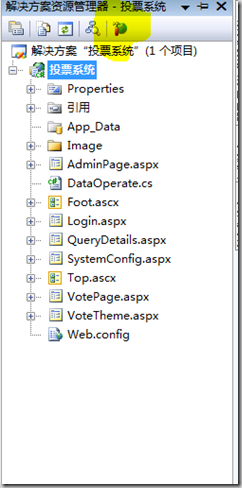
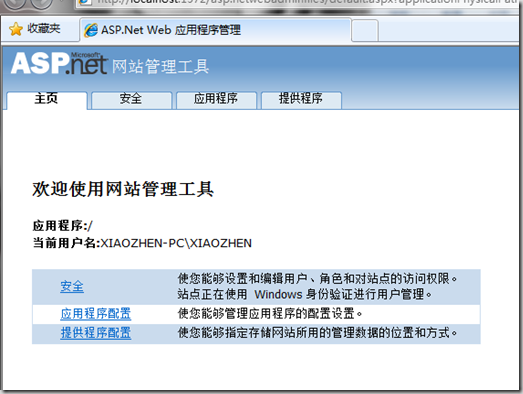
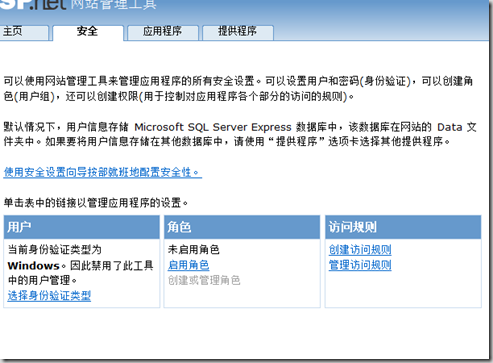
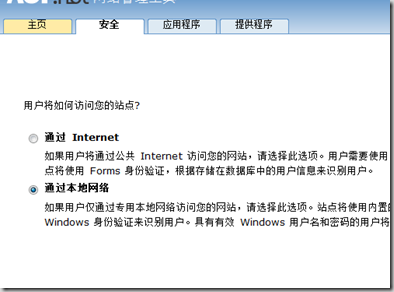
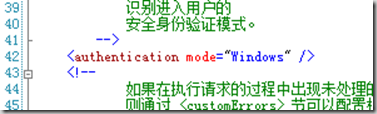

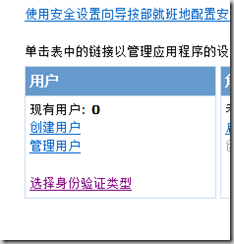
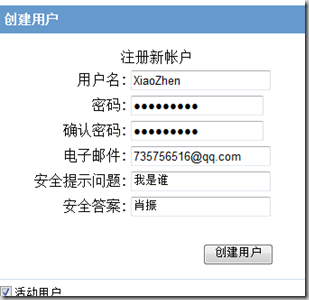



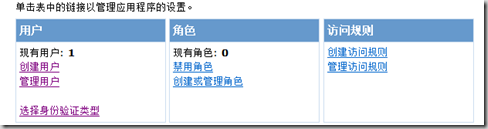
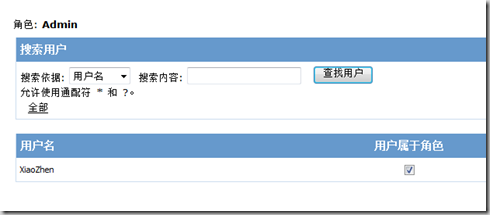
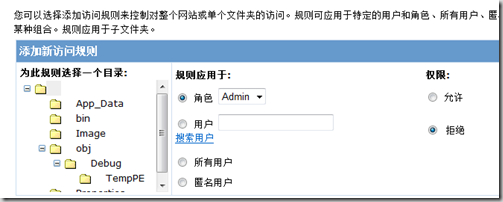
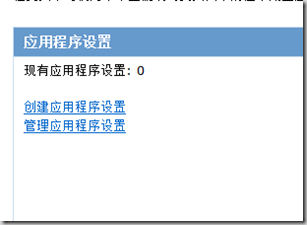
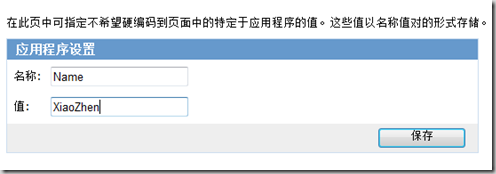
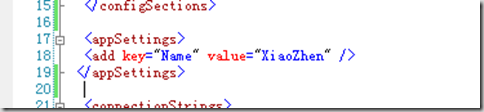
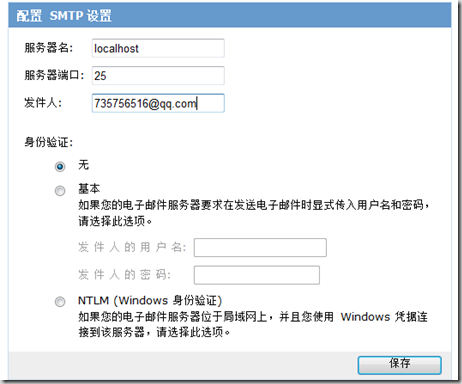
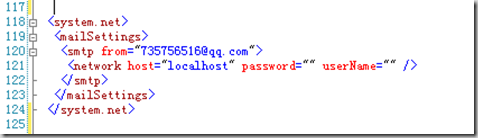
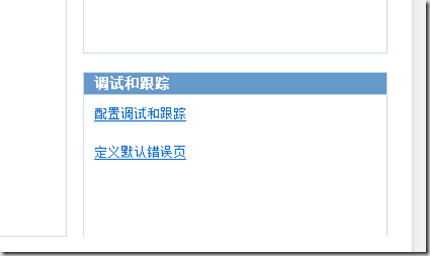
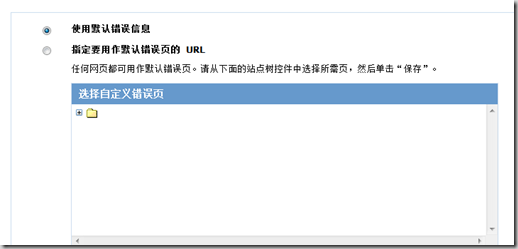
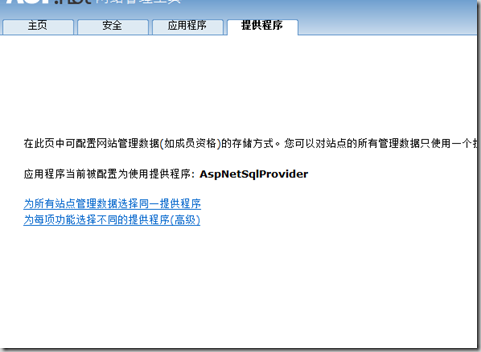


【推荐】国内首个AI IDE,深度理解中文开发场景,立即下载体验Trae
【推荐】编程新体验,更懂你的AI,立即体验豆包MarsCode编程助手
【推荐】抖音旗下AI助手豆包,你的智能百科全书,全免费不限次数
【推荐】轻量又高性能的 SSH 工具 IShell:AI 加持,快人一步
· 如何编写易于单元测试的代码
· 10年+ .NET Coder 心语,封装的思维:从隐藏、稳定开始理解其本质意义
· .NET Core 中如何实现缓存的预热?
· 从 HTTP 原因短语缺失研究 HTTP/2 和 HTTP/3 的设计差异
· AI与.NET技术实操系列:向量存储与相似性搜索在 .NET 中的实现
· 周边上新:园子的第一款马克杯温暖上架
· Open-Sora 2.0 重磅开源!
· .NET周刊【3月第1期 2025-03-02】
· 分享 3 个 .NET 开源的文件压缩处理库,助力快速实现文件压缩解压功能!
· Ollama——大语言模型本地部署的极速利器